Как да смените канала на Wi-Fi рутер? Защо да сменяте канала?

- 3090
- 601
- Sheldon Heller
Съдържание
- Защо да сменяте канала на Wi-Fi рутер?
- Променете канала на рутера
Здравейте! Много често, когато отговарям на различни коментари на статиите за настройка на рутери в този блог, трябва да рисувам как да направя конкретна процедура, например, да сменя канала на рутера. Вече няколко пъти посъветвах да направя това в коментара. И реших да внеса толкова малък съвет в отделна статия, може да бъде полезен за някой друг и ще дам само линк и няма да опиша едно и също нещо всеки път. Тук съм толкова мързелив :).

Нека първо да разберем какъв вид "канал" В настройките на рутера какво прави и защо да го променя.
Как да обясним това, какво би разбрало и истинно :). Канал, това е "подчинението" на основната честота 2.4 GHz върху които работят wi-fi рутери (но не всички и не само рутери). Тази честота от 2,4 GHz е разделена на 11-14 канали. Канал, това е такъв път от вашия рутер до компютър.
В настройките на рутера можете да инсталирате канал, на който ще се излъчва вашата Wi-Fi мрежа. В рутерите има 13 канала, които идват за продажба в Европа. И например в устройства за САЩ 11 канала. Какъв е каналът, надявам се да разберете.
Защо да сменяте канала на Wi-Fi рутер?
Всичко е много просто. Ако например има два рутера, чийто сигнал се пресича и работи на един и същи канал, тогава в работата на тези рутери, по-точно, в работата на безжичните Wi-Fi мрежи могат да възникнат различни грешки. Като постоянно прекъсване във връзката с рутера, ниската скорост на интернет и много други различни и неразбираеми проблеми.
Те често ми задават въпроса, че интернет работи на устройства само когато са близо до рутера (приблизително в рамките на стаята). И кога да се отдалечи, устройството се съхранява, но интернет не работи. Не знам точната причина, поради която възниква подобен проблем, но ми се струва, че има просто проблем в силните препятствия. Вече има толкова много мрежи, че просто няма безплатни канали. Е, техническите проблеми с рутера не трябва да бъдат изключени в този случай.
Сега вземете вашия лаптоп или телефон и вижте колко безжични мрежи имате за свързване. Съседите вероятно имат инсталирани рутери, не само вие имате wi-fi :), въпреки че всичко може да бъде.
И може би една от тези безжични мрежи работи толкова често, колкото и вашите. И поради това вече може да има ниска скорост, нестабилна връзка и т.н. P.
Добре е, когато сте в рутери от Tp-link По подразбиране изборът на канала към позицията Автоматичен. Това означава, че рутерът ще търси безплатен канал и ще го използва. Но доколкото знам, в популярните рутери D-линк Каналът е инсталиран по подразбиране 7. И ето две (и евентуално повече) D-линк със стандартни настройки вече ще работят на един канал.
Кой канал да инсталирате в настройките на рутера?
Ако нямате много или нито една Wi-Fi мрежа наблизо, тогава не можете да се притеснявате от промяна на промяната. И инсталирайте по желание. Но ви съветвам все още да инсталирате статичен канал, а не автоматично. Защо? Не знам дали това е така, но забелязах, че имам 1 Каналният сигнал е по -силен, отколкото при автоматичен канал за избор.
Ако има много канали или всички 13 са попълнени, съветвам ви да зададете автоматично търсене и избора на по -безплатен канал.
Има добра програма за компютър, нарича се Вътрешен човек. С неговата помощ можете да видите кой канал имате безплатен, който е зает и колко е зает. По този начин, можете да определите свободния канал и да го посочите в настройките на рутера. Ще пиша за работа с програмата Insider в отделна статия. Въпреки че самата програма е проста и разбираема.
Променете канала на рутера
Защо и кога да сменим канала за безжична мрежа, разбрахме, нека сега да разберем как да го направим.
На TP-Link рутери
Отиваме на контролния панел. Адрес (обикновено 192.168.0.1, или 192.168.1.1) и данни (вход и парола от администратора по подразбиране и администратор) за въвеждане на настройките могат да бъдат разгледани отдолу на рутера.
Отиваме в раздела Безжична връзка. И срещу точката "Канал" Зададохме желаната стойност.
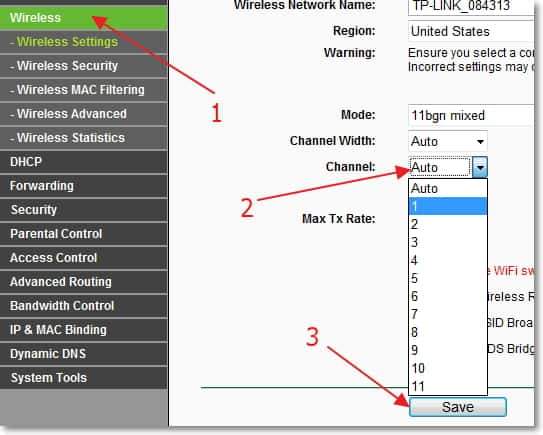
За да запазите промените, щракнете върху бутона "Запазете". Презаредете рутера. Това може да се направи директно от контролния панел. Параграф Системни настройки - Рестартирайте, бутон "Рестартиране".
На D-Link рутери
В настройките на рутера отиваме в раздела Настройвам - Настройка на безжична връзка. Ако инсталирате или отметка вече е инсталирана в близост до елемента Активиране на избор на автоматичен канал, Това означава, че самият рутер избира безплатен канал. За да инсталирате определен канал, трябва да премахнете отметката близо до елемента за избор на автоматичен канал и да посочите правилната стойност в близост Безжичен канал.
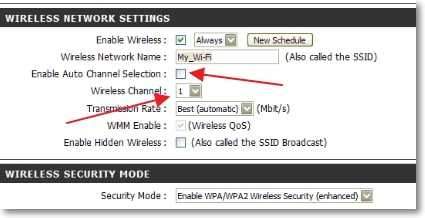
Запазете настройките, като кликнете върху бутона "Запазване на настройката".
Що се отнася до други рутери, мисля, че този процес не е много различен в тях. Потърсете смяна на канала в раздел с настройка на Wi-Fi мрежа.
Приемаме всички проблеми в коментарите и на форума :). Най-добри пожелания!
- « Грешка 0xc00000F в Windows 7 [Решение]
- Не въвежда настройките на рутера (към адреса 192.168.0.1, 192.168.1.1) »

